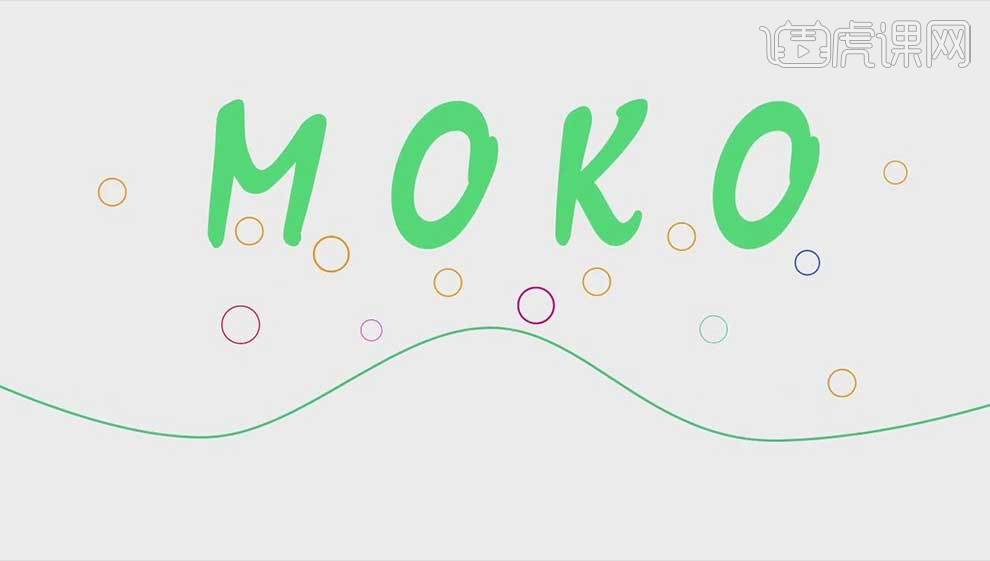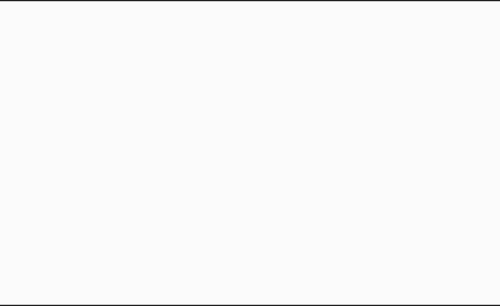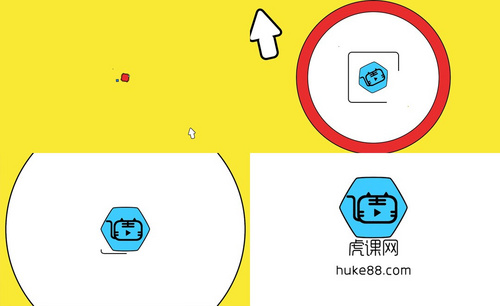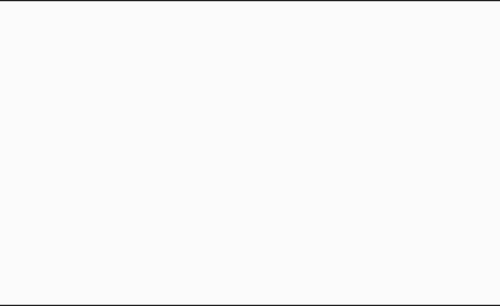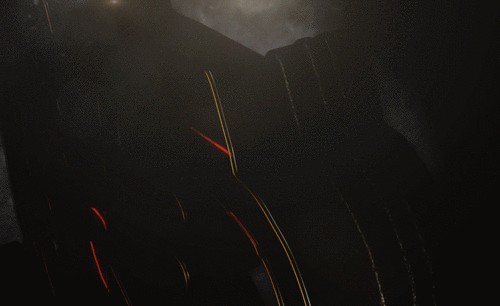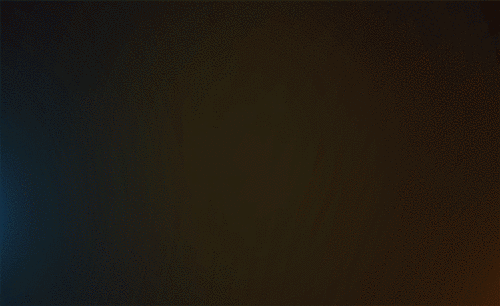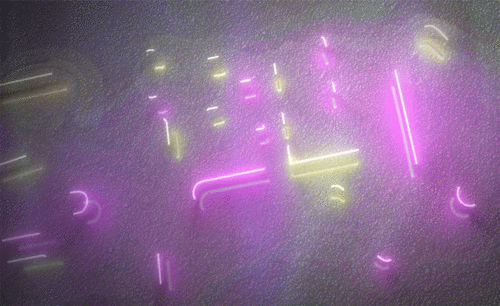使用AE设计弹跳LOGO演绎动画
发布时间:暂无
1. 打开【AE】,新建【合成】,选择【椭圆工具】按住【Shift+Ctrl】绘制圆,将中心点移动圆的中间,【S】缩放。
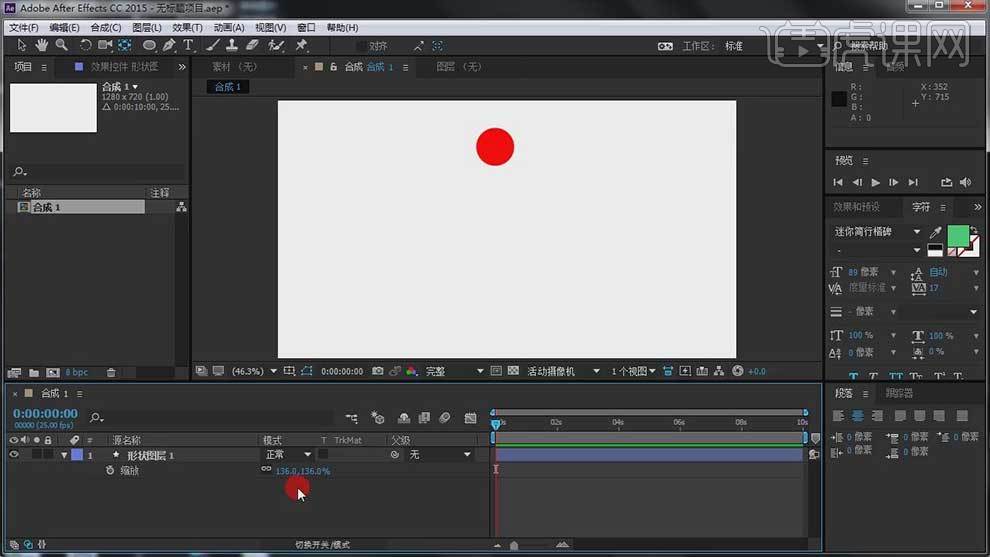
2. 给缩放设置由0到100的关键帧动画,全选关键帧,点击【图表编辑器】,调整动画节奏。
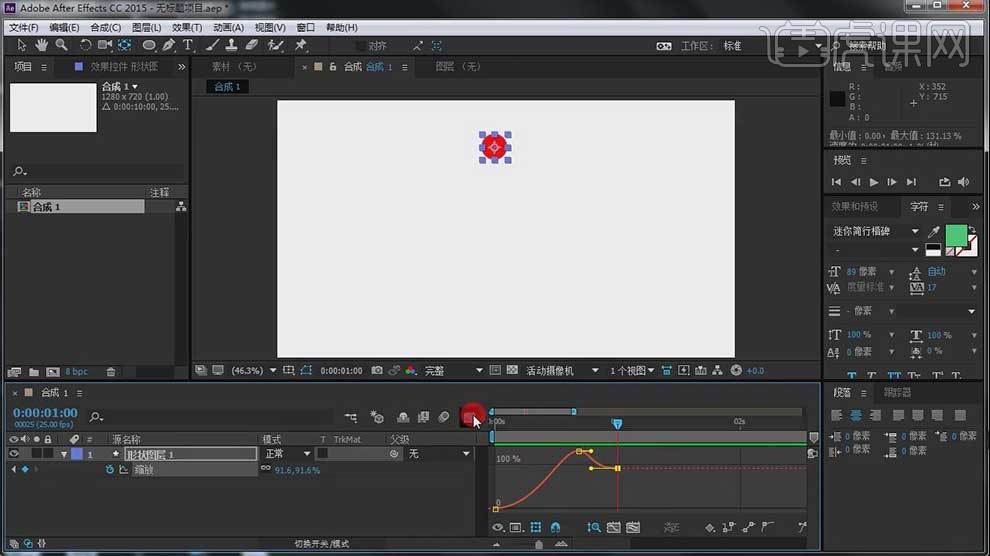
3. 【Shift+P】位置,给位置做一个右上往下掉落的关键帧。选择关键帧,【F9】缓入缓出关键帧。点击图表编辑器,点击单独尺寸,调整节奏。
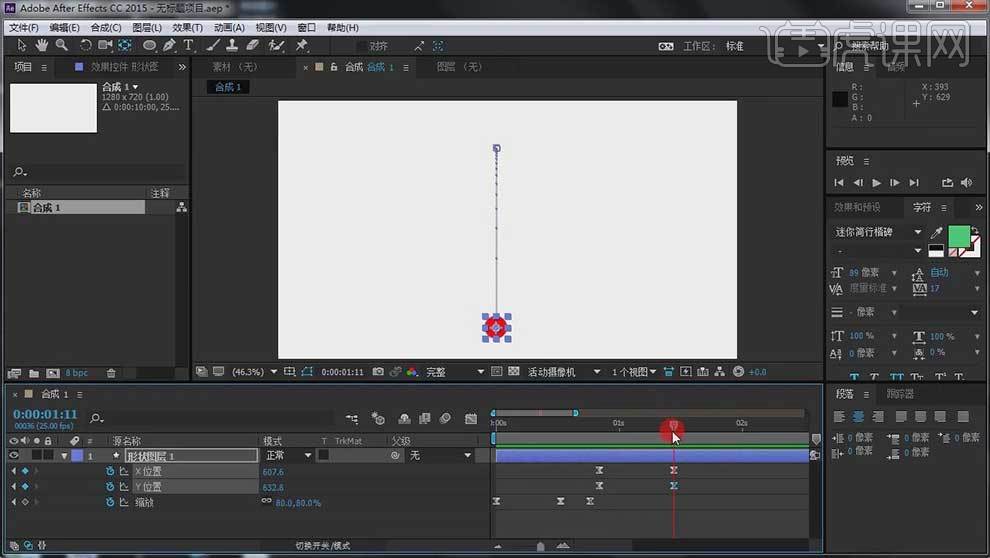
4.用【钢笔工具】绘制曲线,填充为【无】,描边为【蓝青色】,5像素。球掉落下来的时候,给路径创建关键帧,选择工具调整锚点。
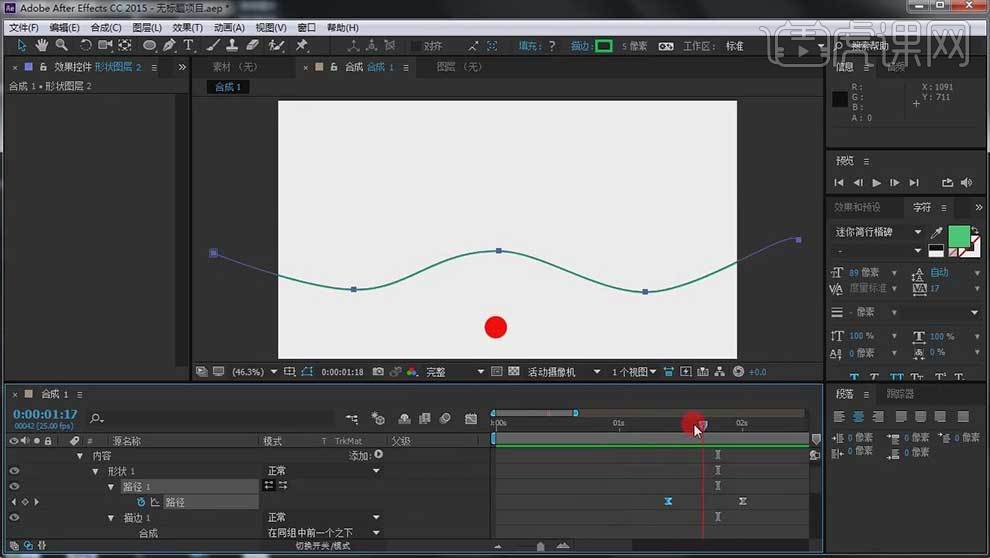
5. 再用【钢笔工具】绘制形状。给小球一个【Alpha 遮罩】。
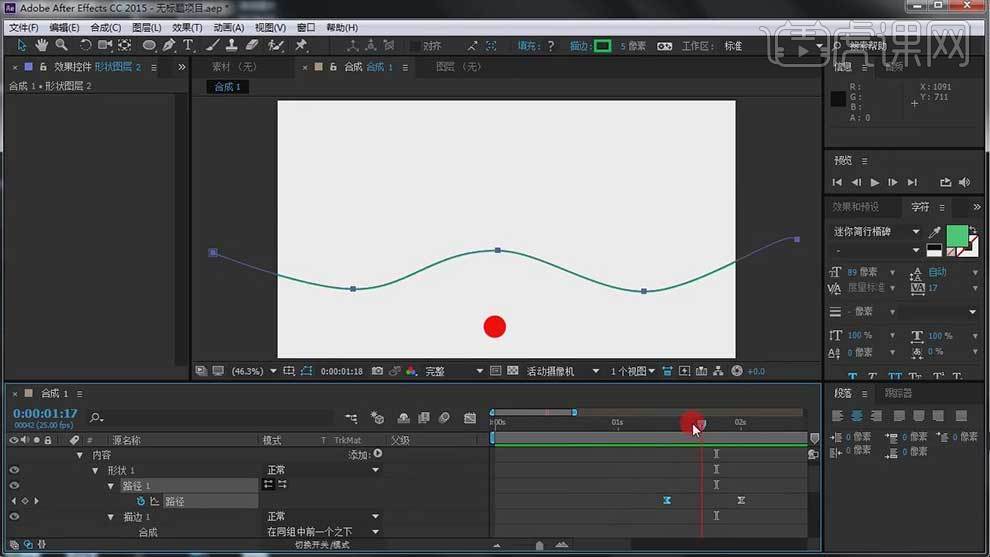
6. 【文字工具】添加【文字】,调整大小。再给文字做一个【位置】关键帧动画,【F9】缓冲缓入关键帧。再给文字画一个蒙版遮罩。
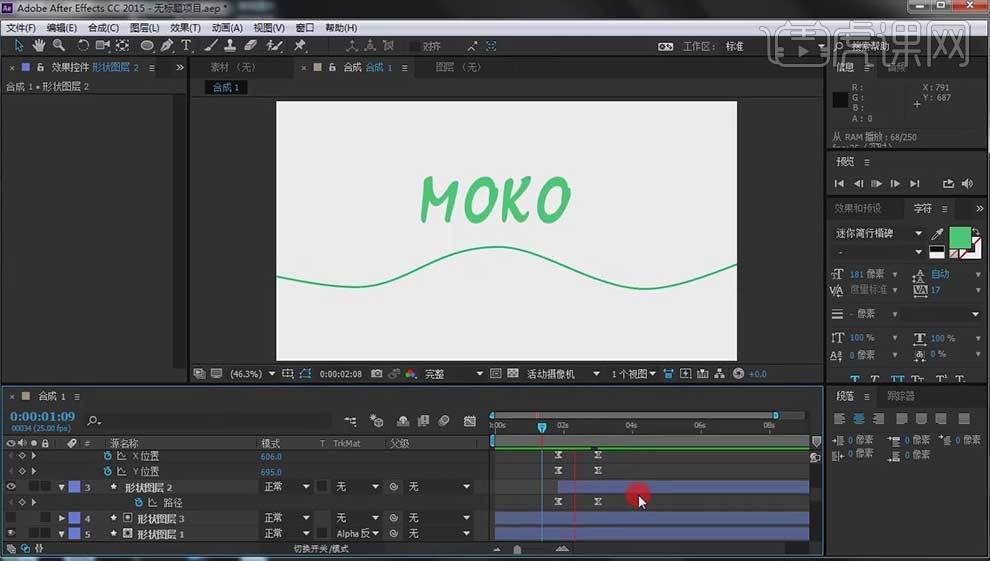
7. 【椭圆工具】绘制椭圆,填充为【无】,描边为红色。将中心点移到正中心。调整大小,复制多个,修改颜色,调整大小和位置。
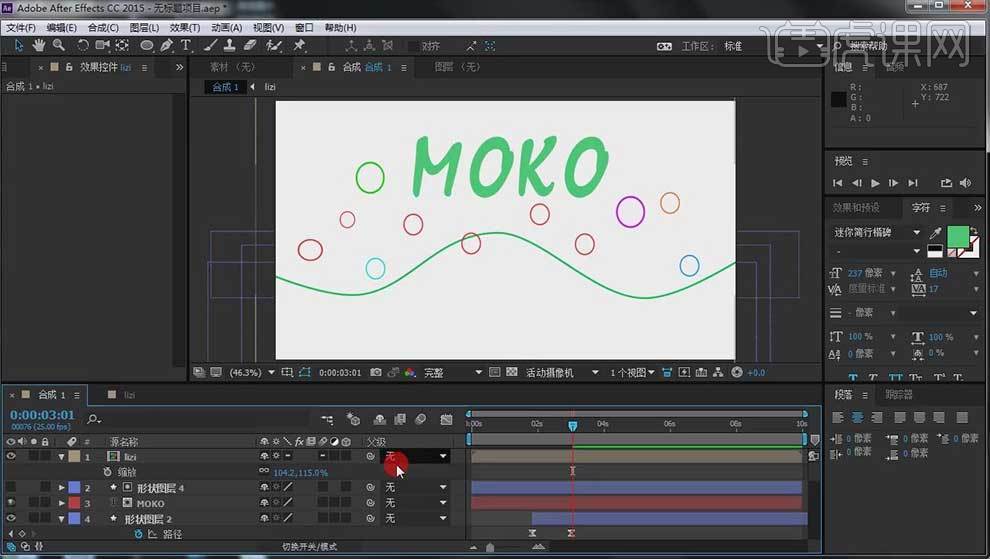
8. 复制一个遮罩,放在最上方。给圆圈一个【Alpha反遮罩】,跟随选择文字。再给圆圈设置一个【位置】关键动画,让它在下面全部消失。

9. 线条的路径也给做一个路径变换,到最后变成一根线。再用【文字工具】输入【文字】,放在最下方。

10.给文字添加【位置】,刚开始【起始】为【0】,等全部下落,改为【100】,分别创建关键帧。再做一个不透明度由0到100的动画。

11. 最终效果如图示。